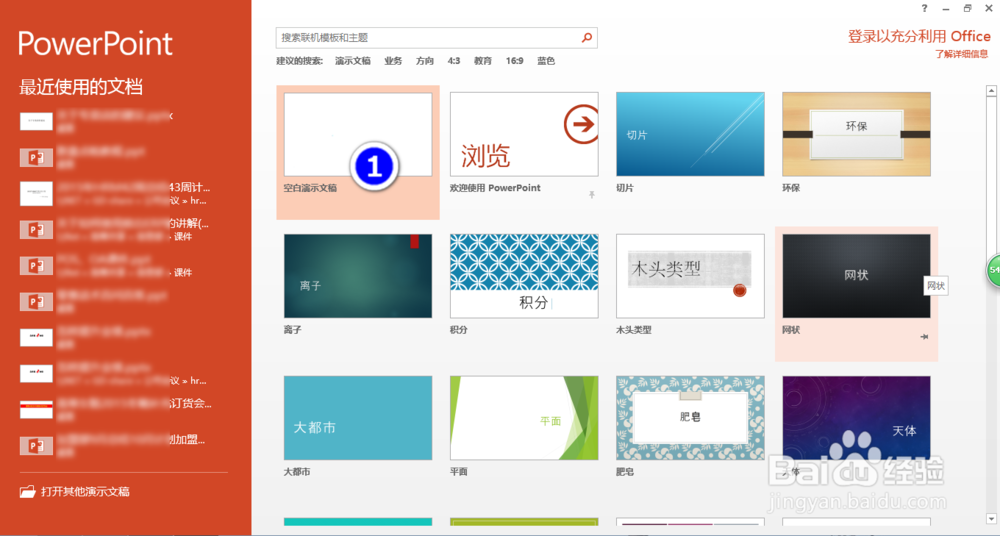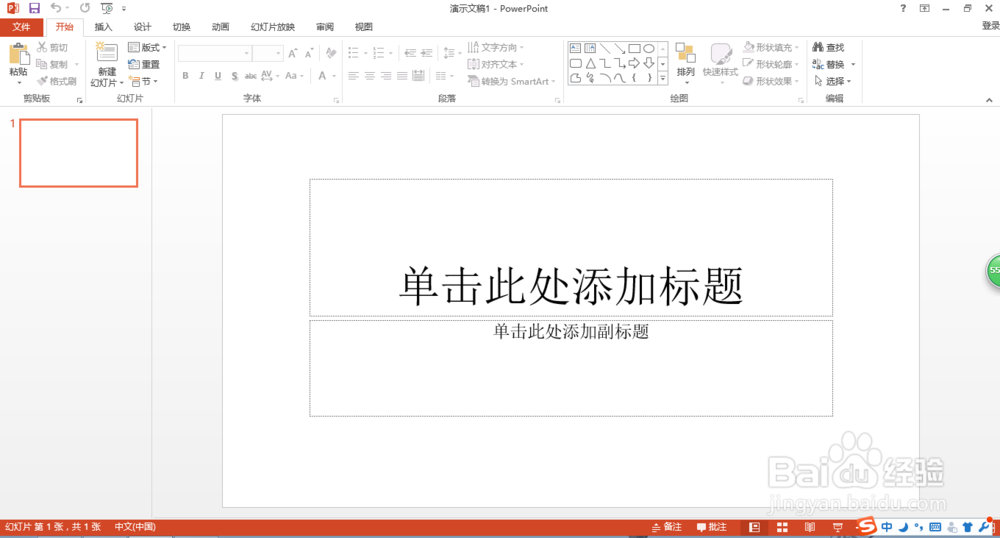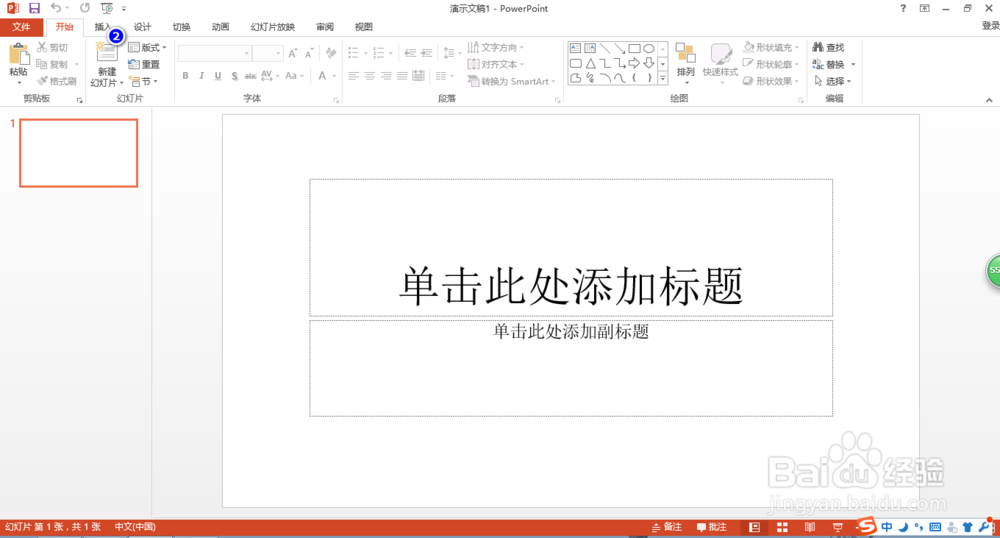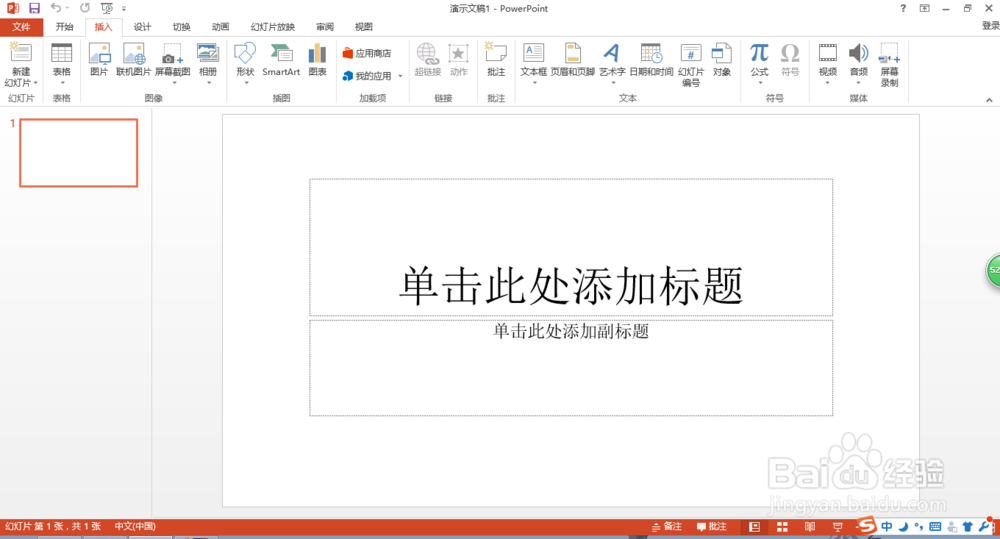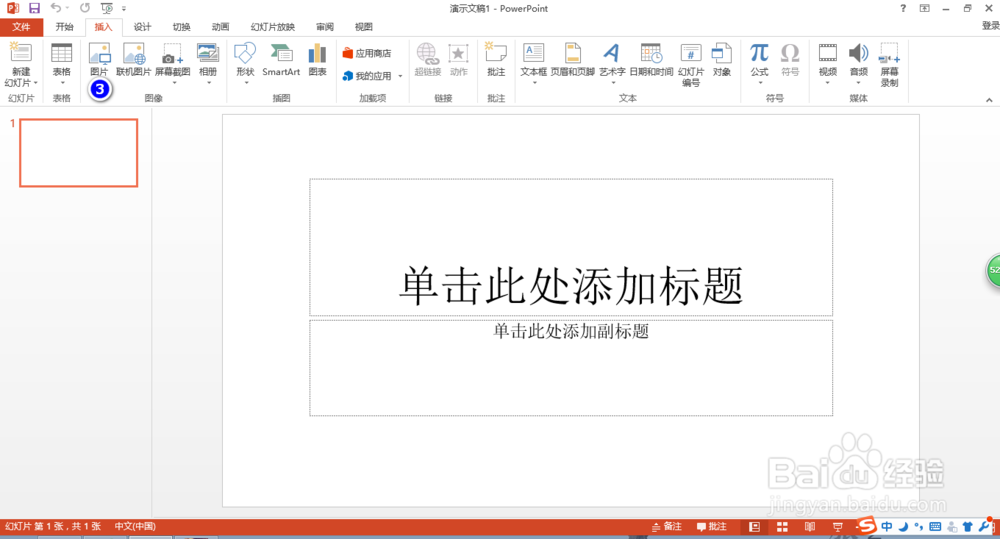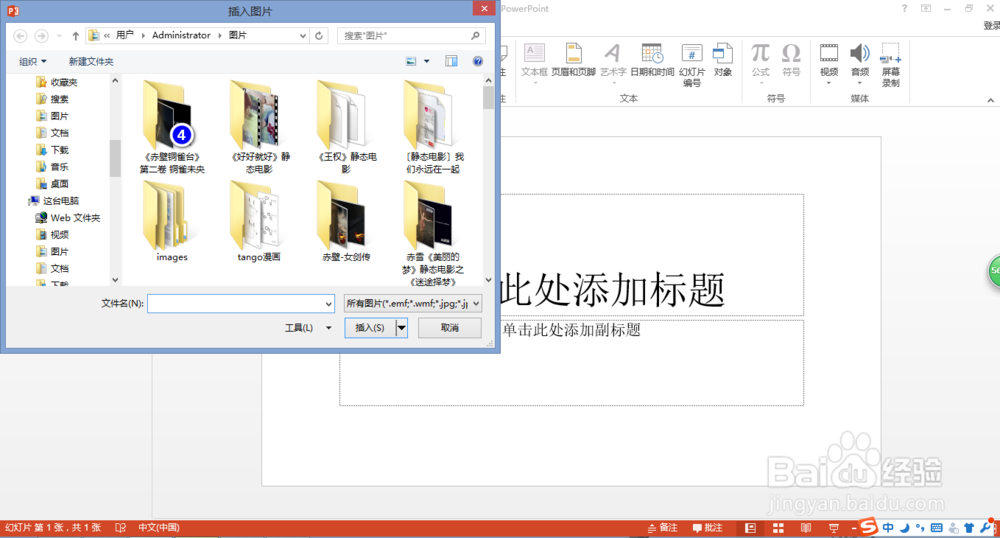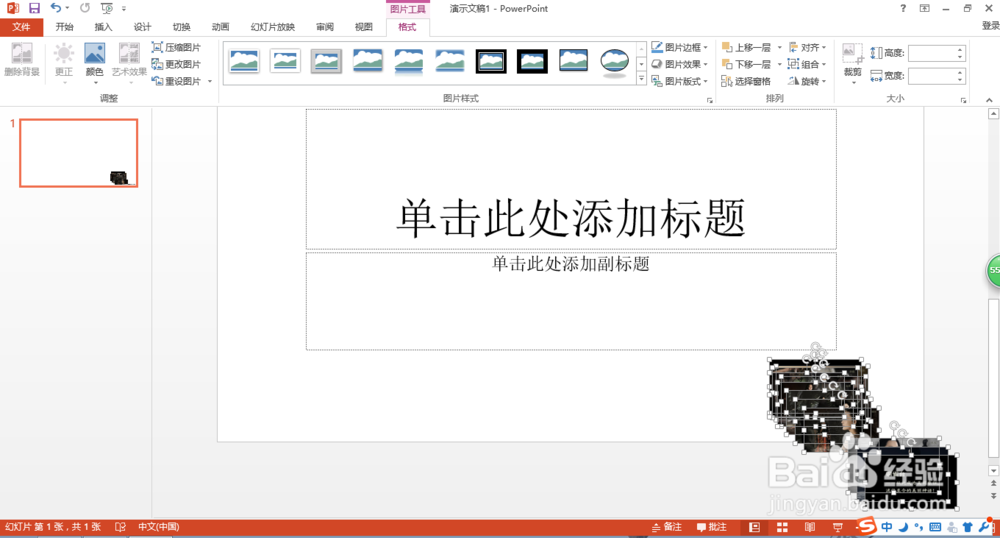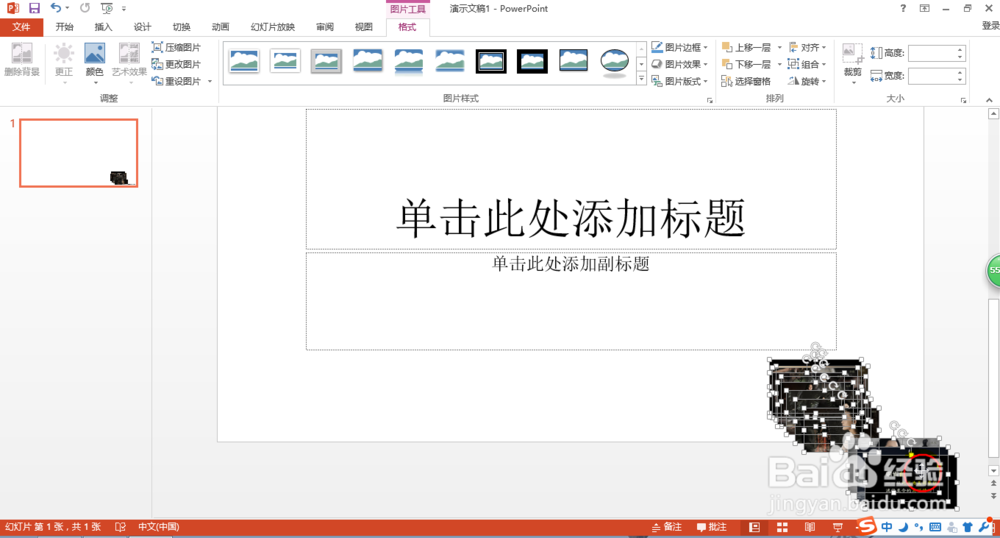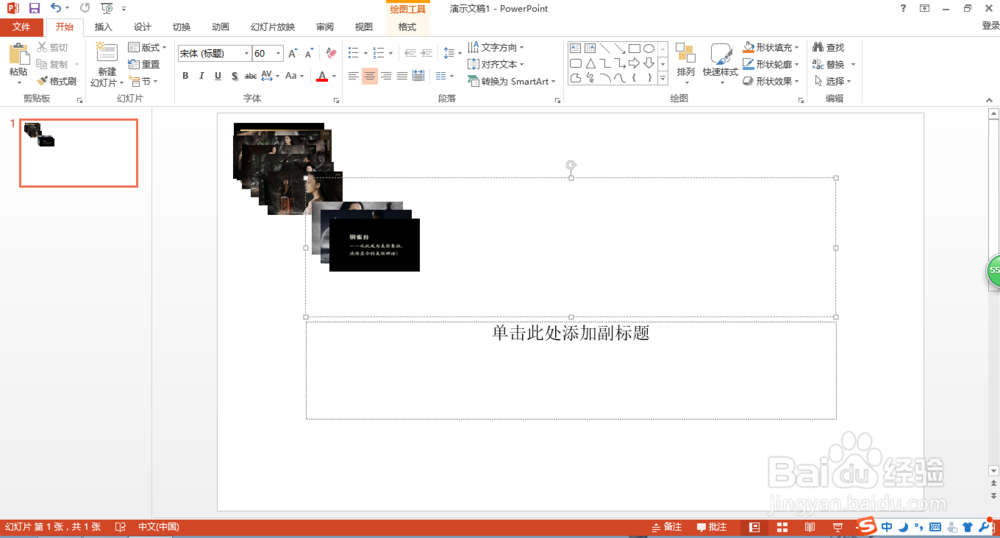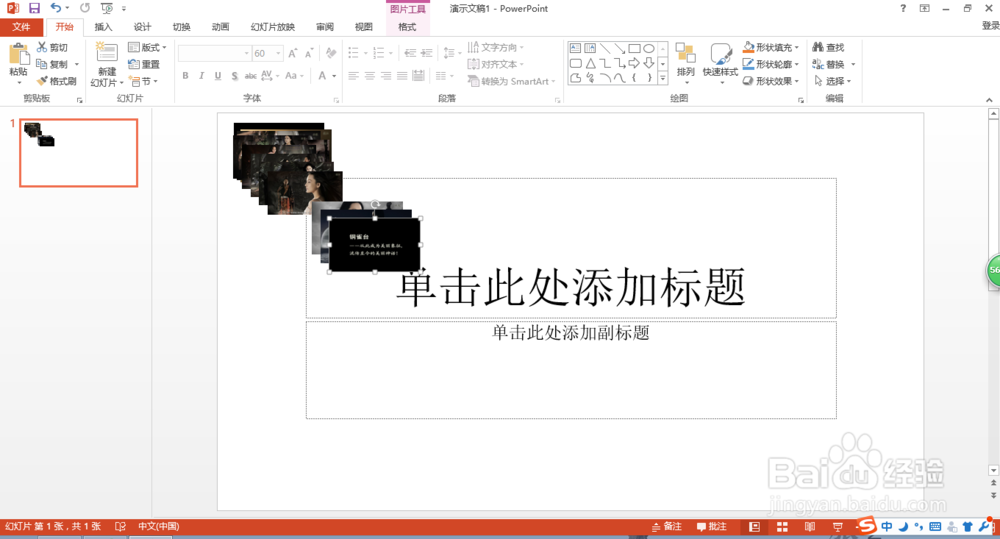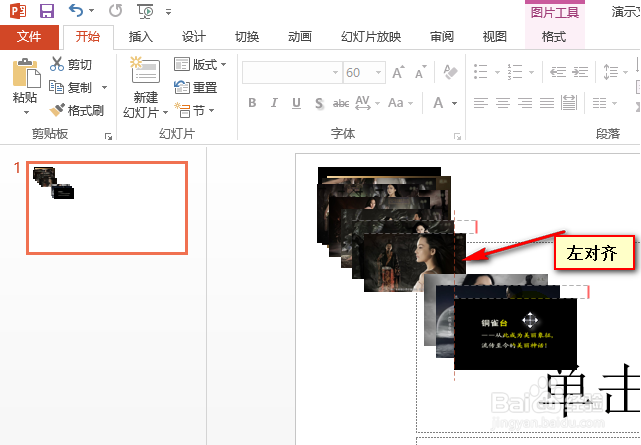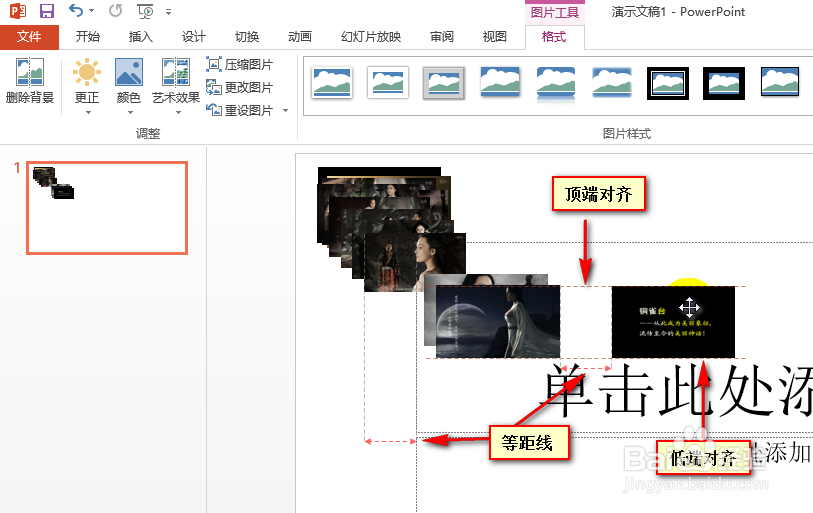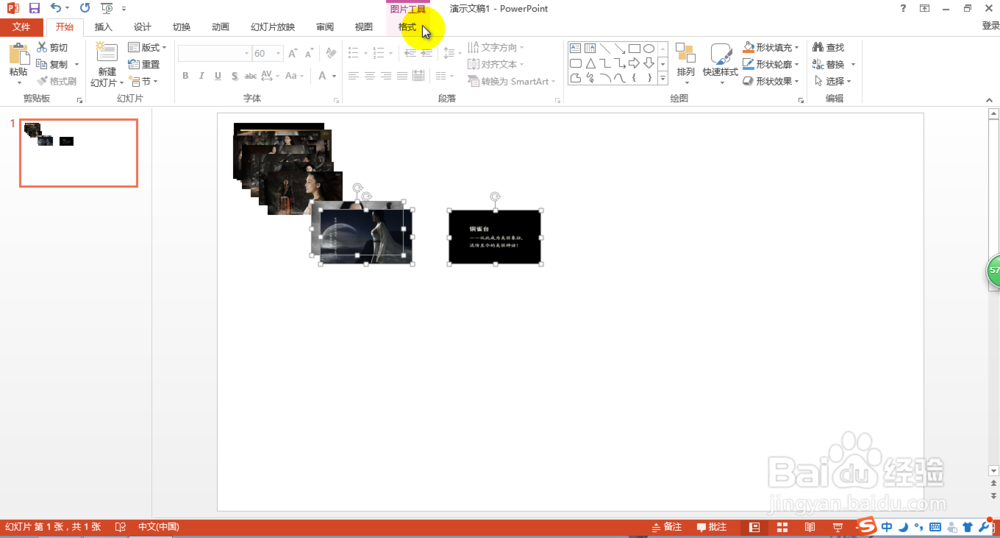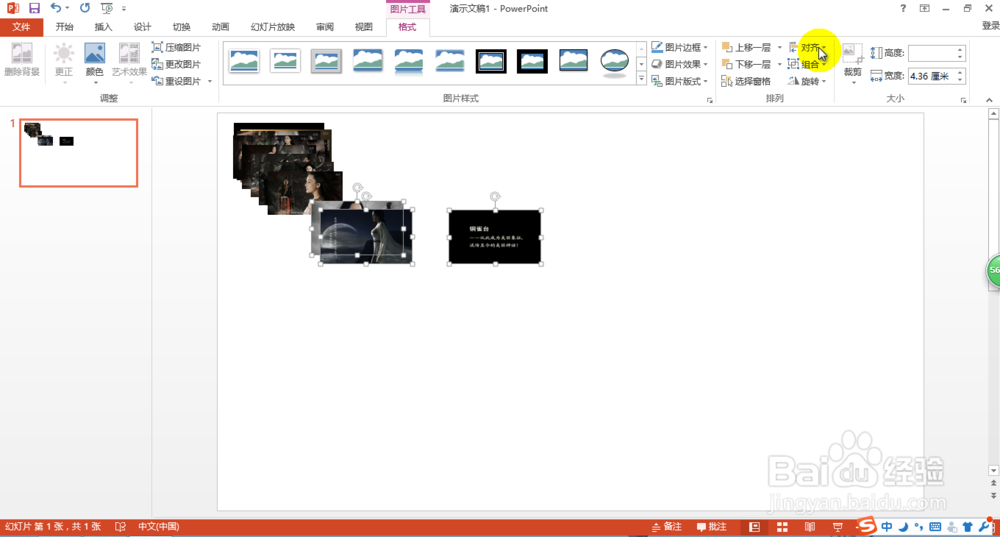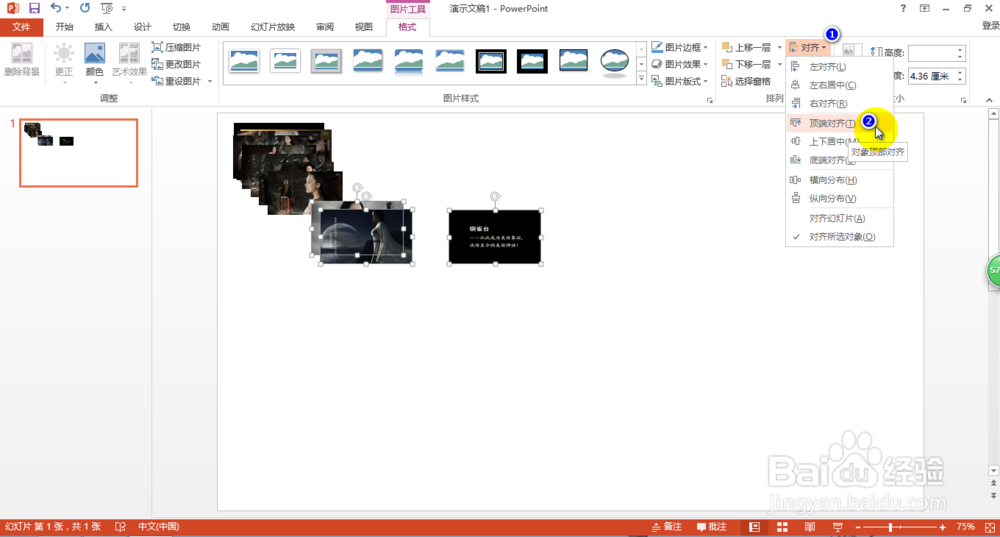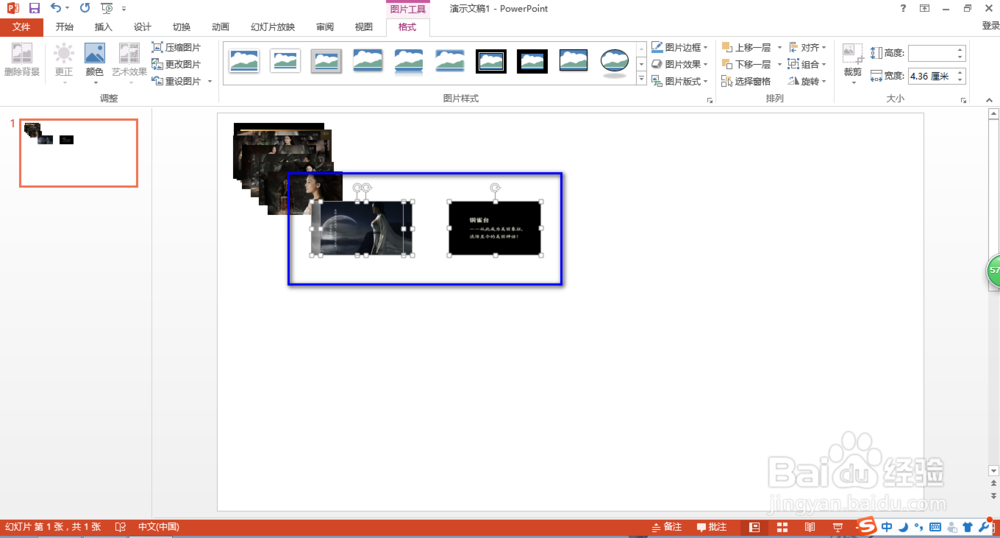PowerPoint 图片工具之排版
1、新建空白演示文稿打开PowerPoint,单击【空白演示文稿】按钮,即可新建一个空白的演示文稿
2、切换到“插入”界面单击菜单栏【插入】按钮,即可切换到插入界面。
3、插入图片单击“插入界面”子菜单栏【图片】按钮,找到需要插入的图片,单击【插入】按钮。
4、调整全部图片大小图片插图后,鼠标不要乱点,将鼠标放在如图“节点”上,待鼠标变成相反的两个箭头,点住鼠标“左键”拖动改变全部图片大小。
5、移动全部图片位置改变图片大小后仍然不要乱点鼠标,将鼠标放醅呓择锗置在图片中间,待鼠标变成向四个方向的图标时,点住鼠标“左键”,拖动图片"移动全部图片"
6、利用“移动图片”+“耩撞苏粪参考线”排版 移动完全部图片后,鼠标可在空白区域单击一次,然后单击单个图片“选中”,按住鼠标“左键”,选中图片周围会出现“虚线”,这些“虚线”统潇瘵侃就是位置“参考线”,拖动图片该表位置“参考线”也会随之该表。 不同显示方式的“参考线”代表不同意义,如:上边水平虚线,则表示“顶端对齐”;中间水平参考线则表示“水平居中”。可以多做尝试。
7、利用“图片工具”【对火耐诬变齐】排版 按住鼠标“左键”在空白区域开始拖动,选着需要参与某项“对齐”排版的图片(也可以按住键盘“ctrl”键跳选)。切换至“图片工具”“格式”菜单,依次单击选择需要的“对齐功能”。
声明:本网站引用、摘录或转载内容仅供网站访问者交流或参考,不代表本站立场,如存在版权或非法内容,请联系站长删除,联系邮箱:site.kefu@qq.com。
阅读量:50
阅读量:20
阅读量:68
阅读量:32
阅读量:76